
El error 80072ee2 es un error de actualización del sistema operativo Windows que se suele producir cuando se dañan los archivos del sistema y cuesta un poco de trabajo dar con la causa y solventar el problema.
Puede experimentar el ‘ Error de actualización de Windows 80072ee2 ‘ cuando Windows inicia una actualización del sistema. Esto va acompañado de un mensaje que indica que ‘Windows Update ha encontrado un error desconocido‘ y no hay información adicional disponible. Este es un problema común con los dispositivos que utilizan el sistema de Windows.
- Cómo reparar el error de actualización de Windows 80072EE2
- #1: Ejecutar el solucionador de problemas de Windows Update
- #2: Eliminar contenido de la carpeta de distribución de software.
- #3: Revisa la documentación oficial de Microsoft
- #4: Configura la Unidad de transmisión máxima ( MTU ) en su PC –
- #5: Modificar las entradas del registro
- #6 :Apaga o deshabilita la configuración del firewall de Windows en tu PC
Cómo reparar el error de actualización de Windows 80072EE2
Las actualizaciones del sistema Windows ayuda a instalar diversas actualizaciones de seguridad y correcciones de errores más recientes. Por lo tanto, asegúrate de que tu ordenador funciona correctamente y con la mayor seguridad posible. En ocasiones, el proceso de actualización no puede finalizar y esto da como resultado problemas relacionados con la actualización de Windows.
Cuando se conecta a un servidor de Windows para obtener las últimas actualizaciones y tu ordenador no puede conectarse, aparece el mensaje de error 80072ee2 de actualización de Windows en tu pantalla.
Lo que debes de considerar antes de actualizar Windows
1. Asegúrate de que el ordenador tenga conexión a Internet y disponga de suficiente bateria si estas con un portátil. De lo contrario, puedes perder la conectividad o apagarse antes de que el programa haya terminado de descargarse e instalarse. Estas interrupciones también pueden crear problemas de actualización.
2. Dado que el software malintencionado puede crear problemas, manten siempre actualizado el software de seguridad del sistema y ejecuta un análisis de malware de vez en cuando.
3. Comprueba si hay espacio disponible en los discos duros.
4. Asegúrate de configurar la fecha y la hora correctas antes de permitir que Windows Update se inicie.
#1: Ejecutar el solucionador de problemas de Windows Update
El solucionador de problemas de la actualización de Windows examina todas las configuraciones y registros de tu ordenador, los compara con los requisitos de actualización de Windows y luego sugiere soluciones para resolver el problema.
Nota: antes de ejecutar el solucionador de problemas, asegúrate de haber iniciado sesión como administrador. Es posible que se te informe que el solucionador de problemas necesita privilegios administrativos para comprobar si hay problemas del sistema.
Estos son los pasos para resolver problemas del sistema operativo utilizando el solucionador de problemas de Windows :
- Para abrir la barra de búsqueda del menú Inicio , presione las teclas Windows + S juntas.
- En el cuadro de diálogo, escribe solucionar problemas y haz clic en el primer resultado que aparece.
- Selecciona Windows Update en el menú de solución de problemas.
- Luego, haz clic en el botón Ejecutar el solucionador de problemas .
- Windows ahora comenzará a solucionar problemas y buscará cualquier error.
- Selecciona Intentar solucionar problemas como administrador .
- Reinicia el ordenador después de que se hayan aplicado los parches y verifica si se ha corregido el error de actualización de Windows 80072ee2.
#2: Eliminar contenido de la carpeta de distribución de software.
- Ir al menú de inicio
- Escribe RUN o vaya directamente a él
- Escribe ‘ services.exe ‘ y presione OK o Enter
- Busca la ‘ Actualización de Windows ‘ allí en la parte inferior de la lista
(deja las ventanas de servicios abiertas) - Haz clic derecho sobre él y selecciona DETENER para detenerlo
- En Mi PC , busque esto debajo de la siguiente carpeta
C: \ Windows \ SoftwareDistribution - Eliminar el contenido de la carpeta
- Ahora, regresa a la ventana de servicios
- Busca el servicio ‘ Windows Update ‘ en la parte inferior de la lista
- Haz clic derecho sobre él y selecciona la opción INICIO allí
- Eso es todo. Después de completar, cierra todas las pestañas.
Al eliminar el contenido de la carpeta SoftwareDistribution, puedes corregir y resolver rápidamente este error de actualización de Windows 80072ee2 problema de WSUS de Windows 7 de 64 bits.
#3: Revisa la documentación oficial de Microsoft
Para el sistema operativo Windows, es posible que debas examinar la documentación oficial de Microsoft . Algunas actualizaciones parecen haber sido reemplazadas por las últimas actualizaciones del sistema operativo. Por lo tanto, primero deberas confirmar si estas nuevas reglas se aplican para ti.
1. Windows ha publicado documentación oficial que explica cómo resolver este error. Léelo, verifica bien e intenta implementarlo a fondo.
2. Finalmente, reinicia tu ordenador. El error debería haberse resuelto.
#4: Configura la Unidad de transmisión máxima ( MTU ) en su PC –
- Ir al menú de inicio
- Escribe ‘ ejecutar ‘ y haz clic
- Ábrelo y escribe » ncpa.cpl »
- Haz clic en el botón Aceptar o presiona enter
- Se abrirá una ventana emergente y verás las redes inalámbricas
- De nuevo vete a Ejecutar y ábrelo
- Escribe » cmd » en el cuadro y presiona Aceptar
- En el símbolo del sistema , escribe esto debajo del siguiente comando
netsh interface IPv4 set subinterface “Wireless Network Connection 4” mtu = 1472 store = persitent - Reemplaza la conexión de área local con el nombre de tu adaptador de red
- Luego, presiona Enter
- ¡Todo listo!
Al ejecutar este comando (MTU) Maximum Transmission Unit, es posible que soluciones el problema de Windows Update Error 80072ee2.
#5: Modificar las entradas del registro
Cambiar el registro y eliminar varias claves es la forma más sencilla de solucionar este problema de actualización. Sige los pasos dados para modificar la configuración del registro y corregir el error de actualización de Windows 8072ee2:
1. Presiona las teclas Ventana + R juntas para abrir el cuadro de diálogo Ejecutar .
2. Escribe services.msc en el cuadro de diálogo Ejecutar y luego haz clic en Aceptar .
3. Busca el servicio Windows Update en la consola de servicios.
4. Haz clic con el botón derecho en el servicio Windows Update y luego selecciona Detener en el menú contextual.
Nota: debe deshabilitar el servicio de actualización de Windows antes de realizar modificaciones en la configuración del registro para corregir el problema.
5. Manten presionadas las teclas Windows + R una vez más.
6. Escribe los siguientes comandos en el cuadro Ejecutar y luego haga clic en Aceptar .
C: \ Windows \ SoftwareDistribution
7. Ahora, elimina la carpeta SoftwareDistribution aquí .
8. Regresa a la Consola de servicios .
9. Haz clic con el botón derecho en el servicio Windows Update y selecciona Iniciar .
10. Manten presionadas las teclas Windows y R para abrir el cuadro de diálogo Ejecutar por última vez.
11. Aquí, escribe regedit y presiona Enter .
12. Navega a la siguiente ubicación en el editor de registro:
HKEY_LOCAL_MACHINE \ SOFTWARE \ Políticas \ Microsoft \ Windows \ WindowsUpdate
13. Busca las claves WUServer y WUStatusServer en el panel derecho.
14. Haz clic con el botón derecho en cada uno de ellos y luego selecciona Eliminar.
15. Selecciona Sí para continuar con tus acciones.
16. Vuelve de nuevo a la ventana de servicio, haz clic con el botón derecho en Windows Update y selecciona Iniciar.
Ahora intenta actualizar de nuevo para ver si te sigue dando el mismo problema.
#6 :Apaga o deshabilita la configuración del firewall de Windows en tu PC
- Ir al menú de inicio
- Vete al Panel de control
- Haz clic en Firewall de Windows allí
- Haz clic en la función ‘ Activar o desactivar Firewall de Windows ‘
- Marca » Desactivar el Firewall de Windows ( no recomendado ) «
- Ahora, haz clic en el botón ‘ Aceptar ‘
- Eso es todo, hecho!
¿Por qué algunas actualizaciones de Windows no se instalan ?
Windows Update es una aplicación de Microsoft que descarga e instala automáticamente actualizaciones de seguridad y mejoras del sistema para el sistema operativo Windows. Aunque no está exento de defectos, la mayoría de ellos se pueden rectificar fácilmente.
Si ves una actualización fallida en tu Historial de actualizaciones de Windows, reinicia tu PC y vuelva a ejecutar Windows Update .



Dejar un comentario.